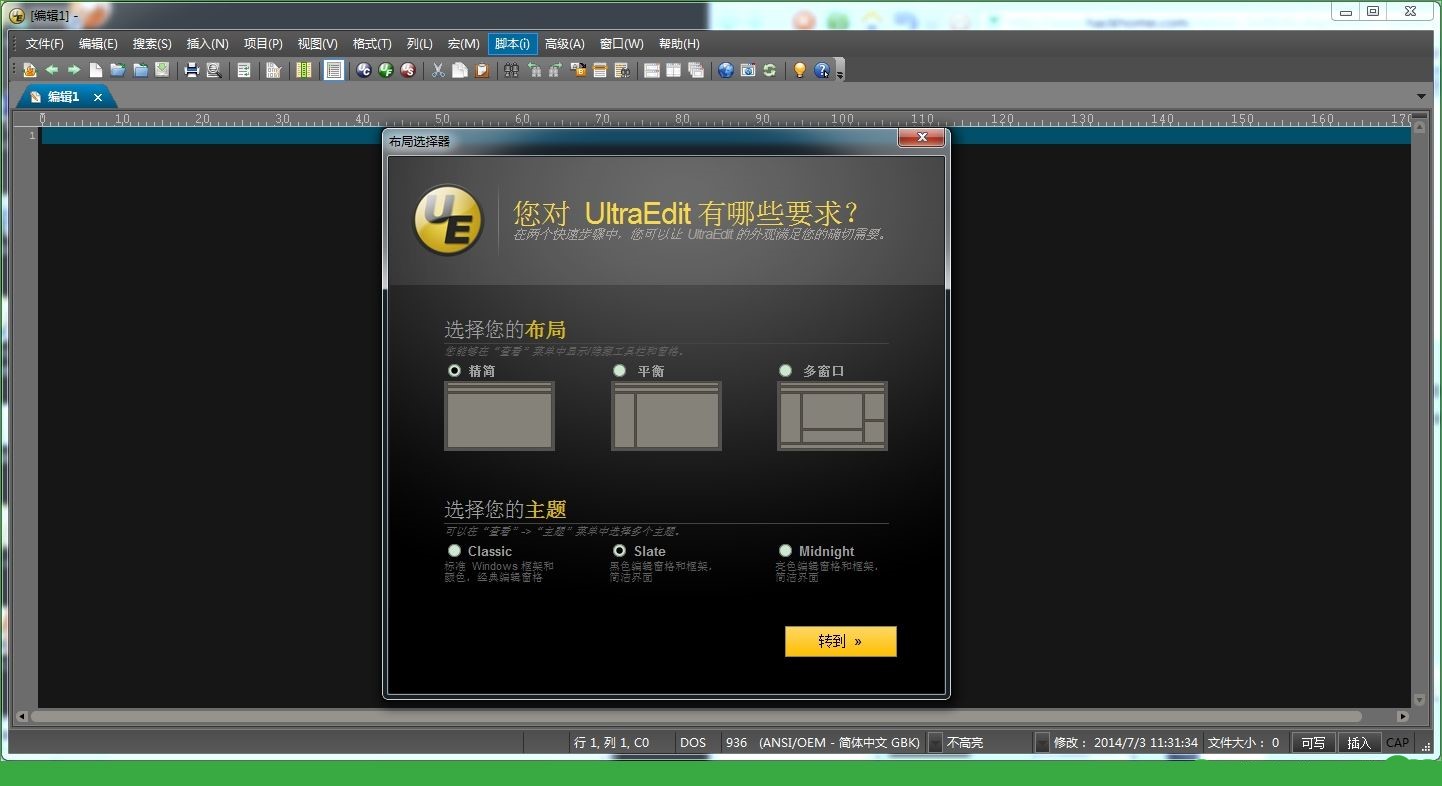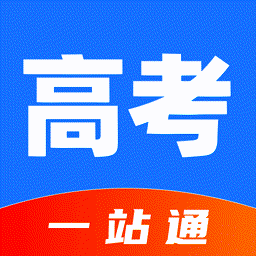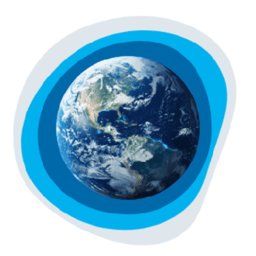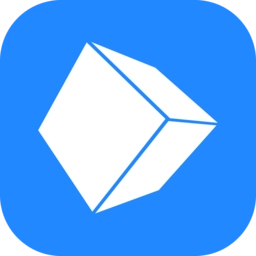【软件介绍】
UltraEdit是一套功能强大的文本编辑器,可以编辑文本、十六进制、ASCII码,完全可以取代记事本(如果电脑配置足够强大),内建英文单字检查、C++及VB指令突显,可同时编辑多个文件,而且即使开启很大的文件速度也不会慢。UltraEdit是Windows旗下一款流行的老牌文本/HEX编辑器(非开源)。UltraEdit正被移植到Linux平台。该移植名为UEX,意即UltraEdit forLinux。UEX具有原生的Linux外观,其界面、配置、热键等与Windows 版并无二致。
UltraEdit是一个49.95美元的共享软件,提供了友好界面的编程编辑器,支持语法高亮,代码折叠和宏,以及一大堆其他的功能,内置了对于HTML、PHP和JavaScript等语法的支持。
UltraEdit代码折叠支持在所有32位Windows平台上进行64位文件处理(标准),Unicode支持基于磁盘的文本编辑和大文件处理-支持超过4GB的文件,即使是数兆字节的文件也只占用极少的内存。
【功能介绍】
1.可配置语法加亮,支持代码折叠、Unicode;在32 位 Windows 平台上进行 64 位文件处理。2.基于磁盘的文本编辑和支持超过 4GB 的大文件处理,即使是数兆字节的文件也只占用极少的内存;
3.在所有搜索操作(查找、替换、在文件中查找、在文件中替换)中,支持多行查找和替换对话框;
4.带有 100,000 个单词的拼写检查器,对 C/C++、VB、HTML、Java 和 Perl 进行了预配置;
5.内置 FTP 客户端,支持登录和保存多个账户,支持SSH/Telnet 窗口;
6.提供预定义的或用户创建的编辑“环境”,能记住 UltraEdit 的所有可停靠窗口、工具栏等的状态;
7.集成脚本语言以自动执行任务,可配置键盘映射,列/块模式编辑,命名的模板;
8.十六进制编辑器可以编辑任何二进制文件,并显示二进制和 ASCII 视图;
9.HTML 工具栏,对常用的 HTML 功能作了预配置;文件加密/解密;多字节和集成的 IME。
10.网络搜索工具栏:高亮显示文本并单击网络搜索工具栏按钮,从编辑器内启动搜索加亮词语;
【软件特点】
1.打开文件速度快2.列操作功能强大
3.有代码折叠功能
4.可以进行16进制编辑
【安装步骤】
解压在本站下载的ultraedit安装包,找到并双击“.exe”文件进入安装向导
点击下一步,选择软件安装位置,或者直接点击【下一步】,软件会安装在默认的位置

自行选择附加任务之后,点击下一步进行安装

耐心等待软件安装完毕,点击【完成】即可使用了

【使用说明】
打开安装好的软件,如图所示
点击文件,这里可以新建,打开,关闭,重命名文件

我们经常用到的是打开文件,选择路径,找到要打开的文件

我们也可以点击左上方的文件,对文件进行打印预览,打印等

点击“视图->主题”,可以更换软件的背景颜色,如下图所示

点击“搜索->查找”,可以快速查找信息,也可以按"ctrl+F"进行快速查找,有时候需要连按两次

【使用方法】
打开UltraEdit第一次打开会提示设置编辑器的方格
这里以一个文本的创建编辑保存为流程讲解怎么用UltraEdit。点文件——新建

编辑需要的内容

点文件——保存

弹出另存为窗口 选择要保存的文件名称、类型等信息然后保存

到保存的位置,可以看到刚新建的文件。

【快捷键说明】
自动换行--CTRL + W插入当前日期/时间--F7
找到匹配的括号 (,[,{ or },],)--CTRL + B
转换所选文字为小写--Ctrl+ F5
设定书签--CTRL + F2
转到指定行--Ctrl + G
10个剪贴板--Ctrl+0-9
删除光标所在的行--Ctrl + E
删除从光标到行首的内容--Ctrl +F11
删除从光标到行尾的内容--Ctrl +F12
查找上/下一个出现的字符串--Ctrl + F3/F3
文本替换功能--Ctrl + R
删除前一个单词--Ctrl + Backspace(退格键)
删除后一个单词--Ctrl + Delete
复制并粘贴当前行--Alt + Shift +D
自定义的快捷键 响应eclipse下的注释快捷键--Ctrl + /
在UE中的多个标签间切换--Ctrl + Tab
比较文件--Alt + F11
【常见问题】
UltraEdit如何使用列模式?首先用UltraEdit编辑器打开一个文本,该文本需要是数字和字母组成,目前列模式并不支持中文模式。

默认编辑模式是普通模式,点击菜单栏中的列模式。

进入列模式后,就可以用鼠标按列来选择文本了。在图中我们选择了第一列数字。

在所选择文本上点击右键,选择复制。

再新建一个记事本,就可以把刚才复制的一列文本粘贴到新的记事本中了。

除了复制文本外,使用列模式还可以进行编辑。下图中的几列中的0.4没有对齐。我们选择0.4前面的空格。

再键盘上单击2次空格,在编辑器中会同时在所选择的所有列中输入空格,这样文本就对齐了。

使用这种方法可以将所有列都进行对齐,整个文本看起来就很舒服了。

列模式也可以进行删除,选择需要删除的列内容。

点击键盘的删除键,就可以把所选择的一列或几列内容删除掉了。

UltraEdit怎么进行比较两个文件?
首先打开一个文件

可以打开左上角的“文件”的选项菜单

点击左上角的菜单中之后,弹出了下拉菜单中,进行选中为“比较文件”的选项菜单

这样就会弹出了一个比较文件的窗口的界面当中,进行点击比较的第2个文件,点击浏览文件

弹出了一个电脑窗口的界面中,进行选择为一个需要对比的文件

然后在文件输入显示文件的路径之后,进行点击菜单中的“比较”的按钮。然后就会对比的文件,显示不同之处

UltraEdit怎么对文件设置为只读?
首先,打开一个UltraEdit需要进行编辑的文件,并双击打开文件

使用了UltraEdit打开文件之后,当前状态为可编辑

然后点击左上角的编辑菜单

点击了编辑菜单之后,弹出的下拉菜单中点击只读选项

这样就会弹出更改为只读模式前的确认窗口,点击是

可以看到的是在当前的编辑的软件中,显示为文件只读图标

【更新日志】
—原生64位版本发布—大大提高启动速度
—其他性能改进